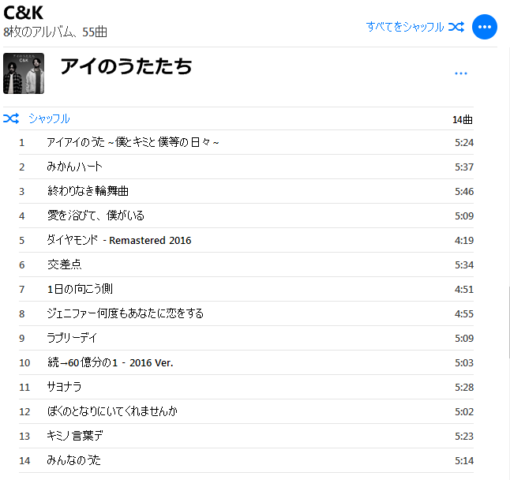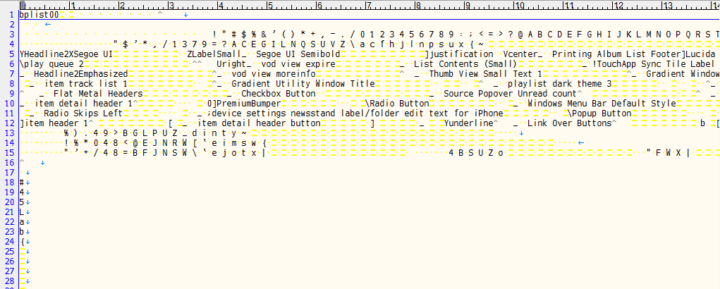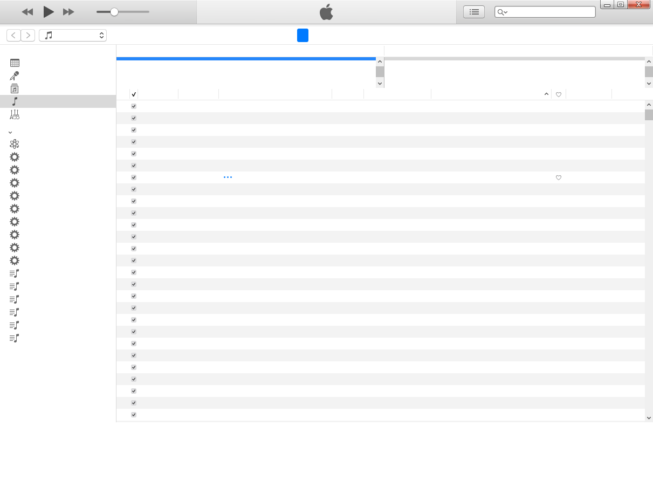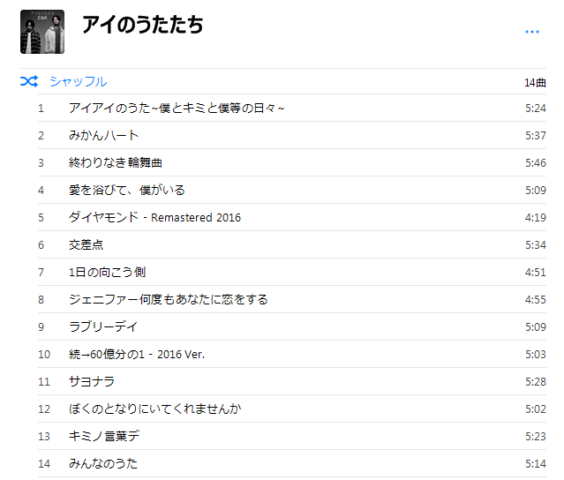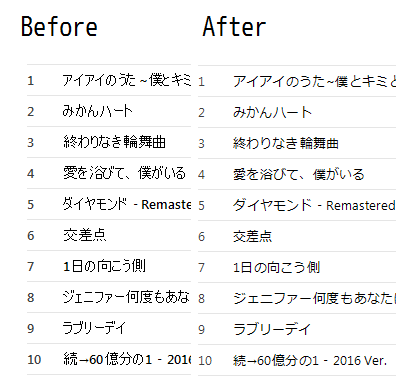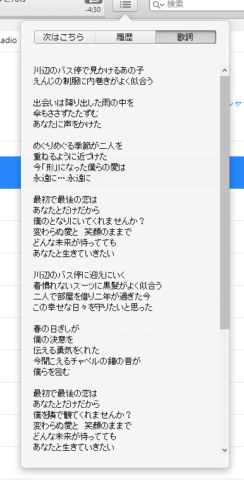今更ながら、iTunesの表示フォントが汚いことに気づきました。今まできにしていませんでしたが、ブログやりだして、フォントとか気にし出したからでしょうか。
変更方法を色々検索してみましたが、情報が古くて上手く行かないこともあり、苦労したので記録しておきます。自分が変更できたiTunesはWindows版の12.9.1.4です。
汚いフォント
まずはbeforeのスクショから。上記の通り、iTunesのバージョンは12.9.1.4、Windows 7の64bitです。
特に、日本語がギザギザに表示されています。これが気になってしまった。
iTunesのフォント変更の仕方
これは検索をかけると、結構すぐに情報が出てきました。
具体的には、以下のファイルにフォントが指定されているので、それを変更する。
C:\Program Files\iTunes\iTunes.Resources\ja.lproj\TextStyles.plist
中身はxmlになっているのでテキストエディタで開くと、以下のように記載されている。
<dict>
<key>- loc hint -</key>
<string>info panel details lyrics</string>
<key>font</key>
<string>Segoe UI</string>
<key>italic</key>
<true/>
<key>size</key>
<integer>12</integer>
</dict>これが細かい1項目となっていて、それがダーッと並んでいるので、Segoe UIを替えたいフォントMeiryo UIなどに置換する。
困ったこと
上記の情報がすぐに見つかったけど、実際にTextStyles.plistをテキストエディタ(自分はsakuraエディタ使っています)で開くと…
これは…バイナリデータ?よく見ると、Segoe UIとかの文字は見えるので、試しにそこだけ置換して、iTunesを起動してみたところ…
一応再生はできました!←意味ない!!
そこから検索しまくること小一時間。ついに有益な情報を発見!
iTunesの12.9.1.4でもフォントを変える方法
下記サイト様のコメント欄に超有益な方法が書かれていました。
具体的な方法
今のバージョンでは、やはりTextStyles.plistはバイナリ化されている。なので直接いじることはできないようです。
これをいじれるxml形式とバイナリのplist形式の相互変換できるexeがすでにPCにインストールされているとのこと。
以下は上記ページのコメント6、okude様のコメントです。マジ神。
バイナリplistですが、ある意味標準フォーマットなので、apple純正の変換ツールがあります。
C:\Program Files (x86)\Common Files\Apple\Apple Application Support\plutil.exe(1)TextStyles.plistを作業用フォルダに持ってくる
(2)バイナリplistを、見覚えのあるxmlに変換する
plutil.exe -convert xml1 -o TextStyles.xml TextStyles.plist
(3)このページに書かれている修正作業をTextStyles.xmlに対して行う
(4)xmlをバイナリplistに戻す
plutil.exe -convert binary1 -o TextStyles.plist TextStyles.xml
(5)システム側のTextStyles.plistを今回作業フォルダ上に作ったファイルで上書き(2)(4)はコマンドプロンプトで作業してください。
(パスが通っていないので、plutil.exeは上記のフルパス指定になるかと思います。)うまくやればフォント名文字列の変換含めバッチファイル一発でできるかと思います。
実際の作業
自分が実際にやった作業です。
- TextStyles.plistのバックアップを作成
以下のフォルダに有るTextStyles.pliestをコピーして、別名付けて置いておくC:\Program Files\iTunes\iTunes.Resources\ja.lproj\TextStyles.plist - TextStyles.plistを以下のフォルダに移動する
C:\Program Files (x86)\Common Files\Apple\Apple Application Support - 上記フォルダをShift+右クリックでコマンドプロンプトを開く
- 以下のコマンドを実行し、TextStyles.xmlを作成する
plutil.exe -convert xml1 -o TextStyles.xml TextStyles.plist - 4でできたTextStyles.xmlをテキストエディタで開き、フォント名を置換する
Segoe UI Semibold → Meiryo UI Bold
Segoe UI → Meiryo UI - 以下のコマンドで編集したTextStyles.xmlをplist形式に戻す
plutil.exe -convert binary1 -o TextStyles.plist TextStyles.xml - 6でできたTextStyles.plistを以下のフォルダに戻す
C:\Program Files\iTunes\iTunes.Resources\ja.lproj\TextStyles.plist
以上になります。これで以下のようにキレイになったと思います。
並べてみるとわかりやすいかと思います。
特にカタカナやひらがながわかりやすいかと思います。
問題点
しかし、まだ問題が残っています。歌詞表示をしたときの画面が、まだフォントが変更されていないのです…。
iTunesとの格闘はまだまだ続く…